
하드 드라이브로 작업 할 때 효과적인 데이터를 구성하는 과정은 솔리드 스테이트 드라이브에 적합하지 않습니다. 오늘날 기사의 일환으로 Windows 7에서 SSD 조각 모음을 비활성화하는 방법을 알려 드리겠습니다.
솔리드 스테이트 디스크의 조각 모음을 끕니다
언급 된 이벤트는 해당 드라이브의 구성된 기능으로 인한 HDD에 데이터를 저장할 때만 해당됩니다. 하드 드라이브에 대한 데이터로 작업하는 것은 읽기 또는 반대로 헤드를 이동하거나 정보를 씁니다. 녹음 프로세스는 고르지 않고, 즉 하나의 구조의 여러 파일 또는 단일 파일의 일부인 파일이 꽤 인용되면 드라이브의 다른 클러스터에 기록 될 수 있습니다. 이렇게하면 디스크가 자주 헤드를 움직여서 읽을 때 다른 섹터로 이어지는 것을 자주 이동시켜 정보 출력에서 유형 지연을 만듭니다. 기계적으로 헤드를 이동할 필요가있는 수준을 유지하기 위해 조각 모음이 발명되었으므로 물리적 조건에서 하나의 클러스터 또는 가능한 한 데이터를 최대한 클러스터에 배치하여 데이터를 재구성합니다. 그러나 고체 상태 디스크는 기계적 부분이 없기 때문에 조각 모음이 필요하지 않으며 데이터와의 상호 작용은 중개자가 "등거리"메모리 셀을 동일하게 채우지 않고 간다.

방법 1 : SSD 미니 트위스
이 프로그램은 불필요한 클릭없이 조각 모음을 빠르게 끄는 데 도움이됩니다.
SSD 미니 트위스를 다운로드하십시오
- 위의 링크를 클릭하면 프로그램을 다운로드하여 편리한 장소에 설치하십시오.
- SSD 미니 Tweaker 2.9 x32 또는 SSD 미니 Tweaker 2.9 x64 파일을 선택하여 PC의 Windows Bimension에 따라 전투기의 시작을 시작하십시오.
- "다운로드 할 때 시스템 파일 조각 모음을 사용하지 않도록 설정하십시오."및 "조각 모음 서비스 사용 안 함"을 표시 한 다음 "변경 사항 적용"을 클릭하십시오.

주목! 원하는 파일의 다운로드 페이지에서 참조 된 바이러스가 걱정되지 마십시오. 이러한 경고는 모든 다운로드에 나타나는 UCOZ 호스팅 서비스 보안 정책의 일부입니다. 그러나 여전히 우려가 있으면 온라인 링크를 확인하여 악의적 인 요소가 부족한 지 확인하는 것이 좋습니다.
자세히보기 : 온라인 점검 시스템, 파일 및 바이러스 링크
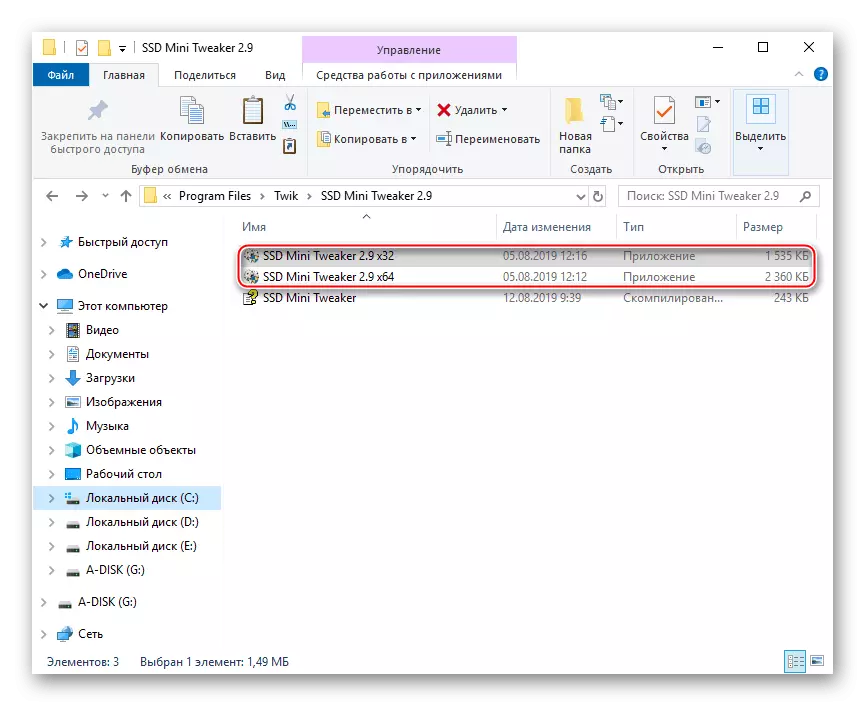
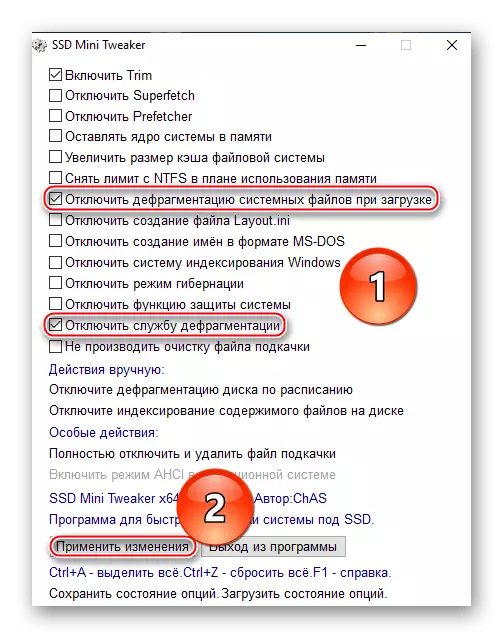
따라서 SSD MINI Tweaker를 사용하여 프롬프트가 완전히 연결되지 않고 SSD 조각 모음입니다.
현재 기사의 일환으로 Windows 7에서 SSD 조각 모음을 사용하지 않도록 설정하는 두 가지 방법을 검토했습니다. 타사 프로그램을 사용하여 완전히 비활성화하거나 두 번째 경로에서 운영 체제가 솔리드를 조각 모음하지 않음을 알 수 있습니다. 상태는 자동으로 드라이브 (이를 수동으로 사용하지 않는 것을 수동으로 만들 수 있음)이 프로세스의 추가 매개 변수를 완전 차단할 수 있습니다.
